Cum să salvați datele formularului în baza de date WordPress
Publicat: 2022-10-04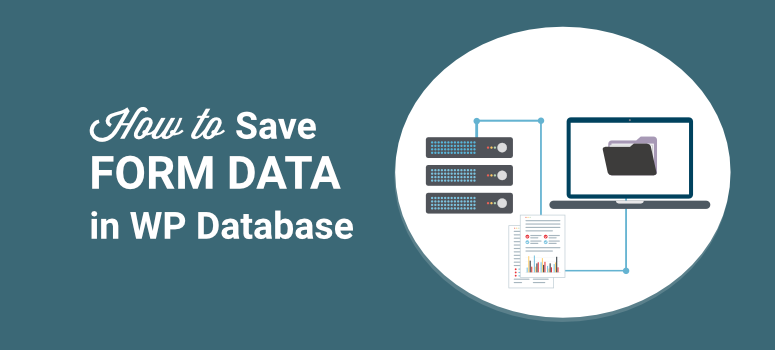
Doriți o modalitate ușoară de a salva și gestiona intrările de formular pe site-ul dvs. WordPress?
Când cineva trimite un formular pe site-ul dvs., de obicei veți primi un e-mail de notificare trimis în contul dvs. de administrator. Dar chiar dacă aceste e-mailuri conțin toate detaliile formularului, acest lucru nu este suficient.
Veți dori să stocați aceste intrări într-un mod organizat.
Vă vom arăta cel mai simplu mod de a stoca datele formularului în WordPress și apoi le vom vizualiza într-un tablou de bord ușor de utilizat. Puteți accesa aceste date chiar în interiorul administratorului WordPress, astfel încât să nu va trebui să vă conectați la contul de găzduire sau la cPanel.
Înainte de a începe, să înțelegem mai întâi ce se întâmplă în culise între formularele și baza de date.
Cum sunt stocate intrările de formulare WordPress?
Când instalați WordPress, o bază de date este creată automat pentru dvs. Această bază de date stochează tot felul de informații despre site-ul dvs.
Vă puteți accesa baza de date conectându-vă la contul dvs. de găzduire. Apoi accesați cPanel » phpMyAdmin din secțiunea Baze de date.
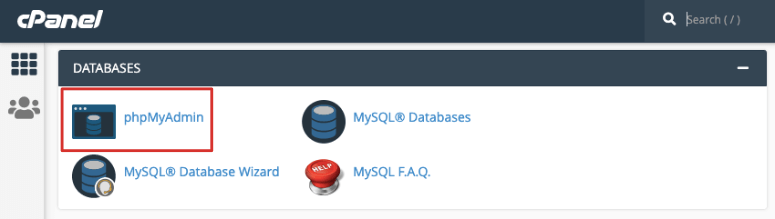
Dacă utilizați Bluehost, îl veți găsi în Linkuri utile » Avansat » phpMyAdmin .
Acum ar trebui să vedeți un meniu în stânga cu numele bazei de date.
Nu sunteți sigur care este numele bazei de date? Nu vă faceți griji, puteți găsi detaliile bazei de date în fișierul wp-config.php. În cPanel, deschideți File Manager » Public_html folder.
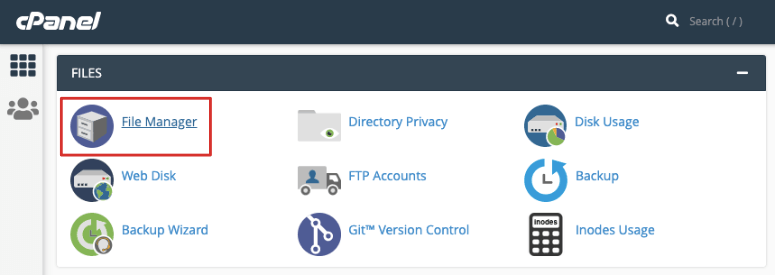
Dacă site-ul dvs. este stocat într-un folder diferit, asigurați-vă că îl selectați și veți găsi fișierul wp-config.php aici.
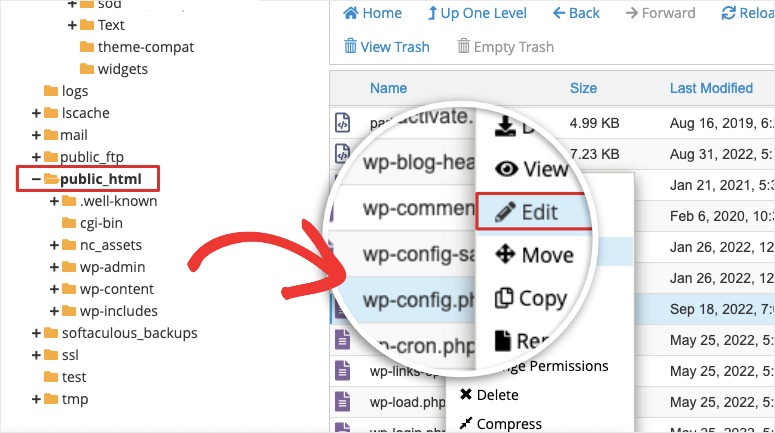
Pur și simplu faceți clic dreapta și editați acest fișier și veți găsi numele bazei de date în interior.
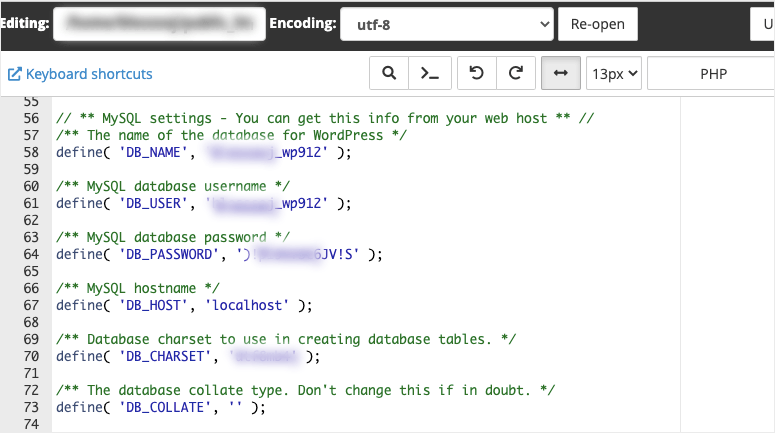
Acum înapoi în phpMyAdmin, puteți alege baza de date potrivită și o puteți extinde pentru a vedea o listă de tabele stocate sub ea.
Veți găsi datele formularului dvs. aici.
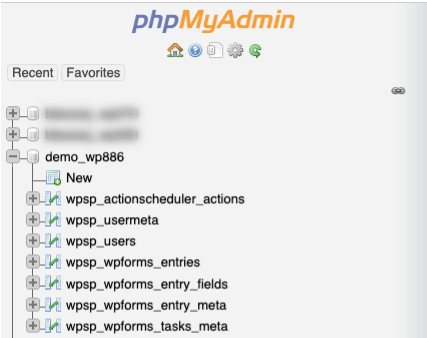
Deci, de exemplu, dacă utilizați pluginul WPForms, intrările de formular sunt stocate sub aceste tabele:
- wp_wpforms_entries: informațiile sunt câmpurile (valorile) intrărilor dvs. și sunt stocate în acest tabel al bazei de date.
- wp_wpforms_entry_meta: Acest tabel conține meta informații despre intrările dvs., cum ar fi ID-urile și datele asociate.
- wp_wpforms_entry_fields: Acest tabel conține informații de intrare codificate din formularele dvs.
- wp_wpforms_tasks_meta: Acest tabel stochează informații despre sarcinile care sunt procesate în fundal.
Dacă utilizați orice alt generator de formulare, cum ar fi Formidable Forms, ar trebui să îl găsiți într-un mod similar.
Datele formularelor din aceste tabele pot fi utile dezvoltatorilor, dar pentru utilizatorii obișnuiți de WordPress, există o modalitate mult mai ușoară de a vizualiza și gestiona intrările de formular.
Vă vom arăta cum să faceți asta în continuare.
Cum să gestionați intrările de formular în WordPress
De fiecare dată când un utilizator trimite un formular, este posibil să colectați informații esențiale, cum ar fi informațiile de contact ale unui utilizator și întrebările sale înainte de vânzare.
Veți dori o modalitate ușoară de a vizualiza acest lucru chiar în panoul de administrare WordPress, în loc să vă conectați la un cont diferit de fiecare dată.
Cel mai bun mod de a face acest lucru este utilizarea WPForms.
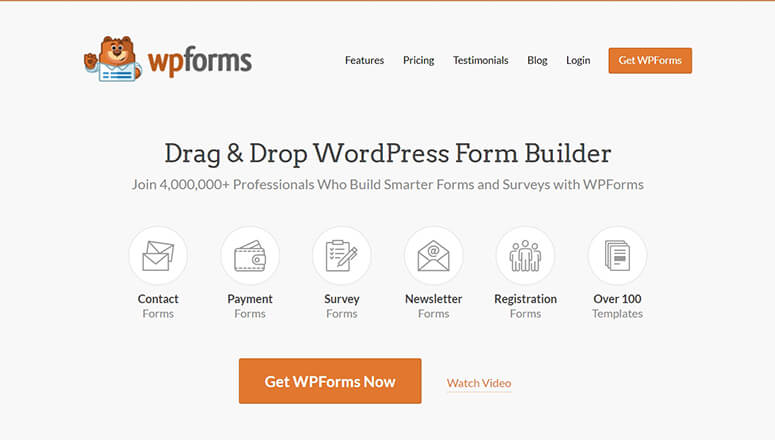
WPForms este cel mai bun generator de formulare pentru WordPress. Puteți crea tot felul de formulare, inclusiv formulare de contact, înregistrare, programare și chiar sondaje și sondaje.
Motivul pentru care ne place WPForms este că este atât de bogat în funcții. Deci, de exemplu, atunci când cineva trimite un formular, puteți configura o confirmare automată prin e-mail pentru utilizator și puteți notifica echipa în același timp.
De asemenea, vine cu protecție încorporată împotriva spamului și puteți adăuga captcha, astfel încât intrările din formular să fie curate. Nu va trebui să vă faceți griji cu privire la sortarea și ștergerea tonelor de mesaje spam de la roboți.
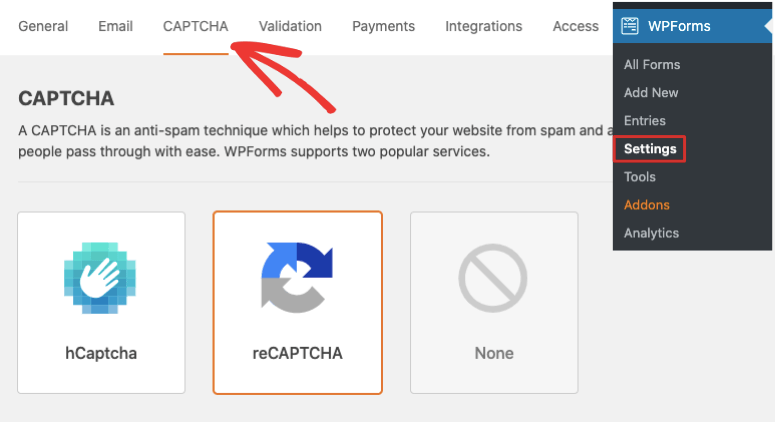
Apoi, puteți, de asemenea, să sincronizați formularele WordPress cu contul dvs. de e-mail. În acest fel, toți clienții potențiali noi pot fi adăugați automat în listele dvs. de e-mail.

Acum, de fiecare dată când este trimis un formular, toate aceste date sunt stocate în pagina de gestionare a intrărilor WPForms. Veți putea vizualiza, edita și șterge intrări cu ușurință.
Și mai sunt! Puteți vedea chiar și statistici despre performanța formularelor dvs.
Acestea fiind spuse, să trecem la tutorial.
Pasul 1: Creați un formular WordPress
WPForms face incredibil de simplă crearea de formulare. Există o mulțime de șabloane din care să alegeți.
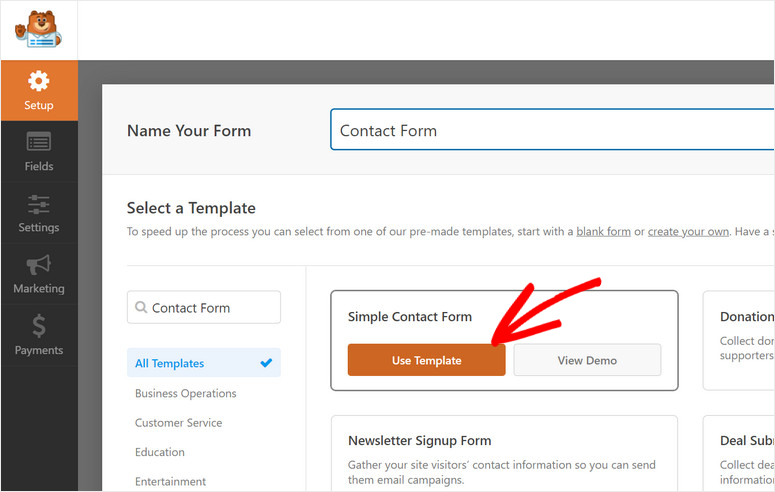
Există, de asemenea, un generator vizual de glisare și plasare care facilitează personalizarea formularului.
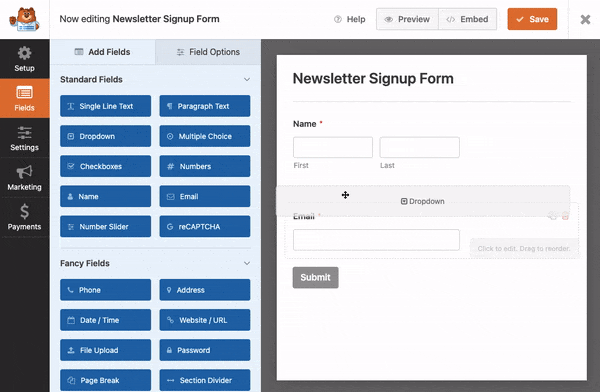
Nu vom intra în instrucțiuni detaliate aici, deoarece am tratat deja acest lucru în ghidul nostru: Cum să adăugați un formular de contact pe site-ul dvs. WordPress.
Acest tutorial vă va explica cum să instalați WPForms, să creați și să vă personalizați formularul. De asemenea, vă va arăta cum să activați protecția împotriva spamului, să configurați notificări automate din formular și să vă conectați la contul dvs. de e-mail.
Pasul 2: Gestionați intrările de formular
După ce ați adăugat formularul pe site-ul dvs. WordPress, puteți fie să așteptați ca oamenii să trimită intrări. Pentru moment, vă sugerăm să trimiteți câteva intrări de testare.
Când trimiteți o intrare în formular, se vor întâmpla 2 lucruri:
- Veți primi o notificare prin e-mail de administrator
- Datele vor fi stocate în baza de date WordPress
Pentru a accesa această bază de date, accesați WPForms » secțiunea Intrări din tabloul de bord WordPress.
Veți fi întâmpinat cu un tablou de bord ușor de înțeles, chiar și pentru începători.
În primul rând, veți vedea un grafic cu performanța formularului în timp. Sub aceasta, puteți vedea o listă de formulare pe care le-ați creat.
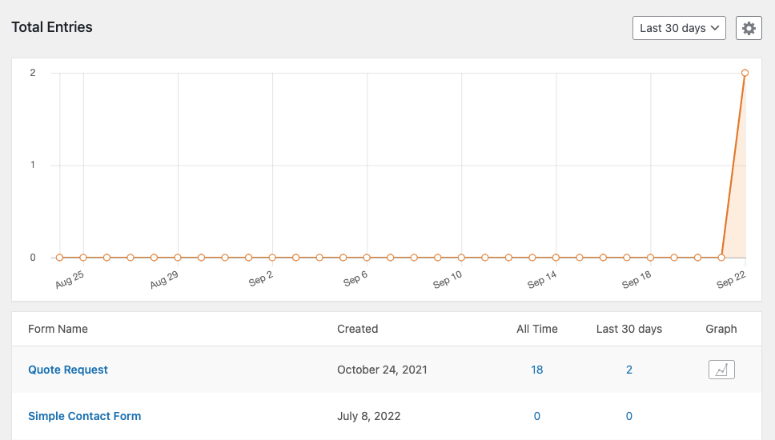
Când faceți clic pe numele unui formular aici, se va deschide o nouă pagină cu toate intrările de sub acest formular.
Puteți vizualiza detaliile fiecărei trimiteri. Deci, în acest formular care este „Solicitare de apelare înapoi”, veți vedea coloanele cu nume, telefon și dată/ora.
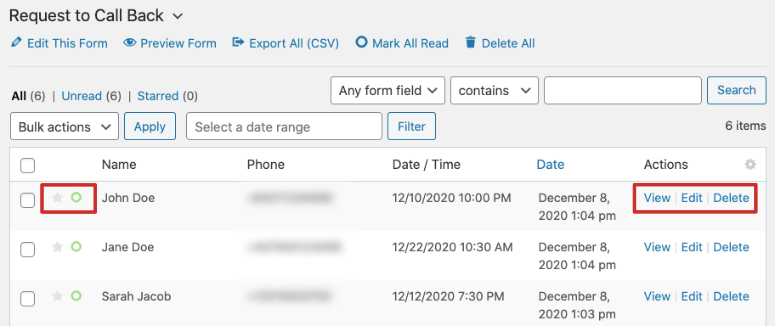
Lângă fiecare intrare, puteți vedea acțiuni de vizualizare, editare și ștergere.
Acum, WPForms vă permite chiar să gestionați fiecare formular. Faceți clic pe oricare dintre intrările de aici și se va deschide o pagină nouă.
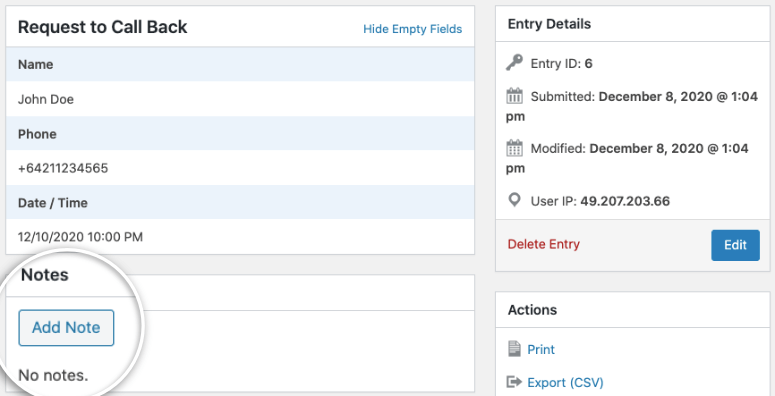
Veți vedea toate detaliile formularului împreună cu o secțiune pentru a adăuga note. În bara laterală din dreapta, puteți imprima, exporta, retrimite notificări, puteți marca necitite și evidențiați intrarea.
După cum puteți vedea, WPForms are un sistem complet de gestionare a introducerii formularelor. Nu va trebui niciodată să părăsiți site-ul dvs. WordPress pentru a gestiona intrările de formulare.
Pasul 3: Dezactivați stocarea datelor din formular în baza de date
Pentru a opri stocarea datelor din formular în baza de date WordPress, trebuie să activați o setare în WPForms.
Editați formularul dorit și accesați fila Setări » General din interiorul constructorului și derulați până în jos.
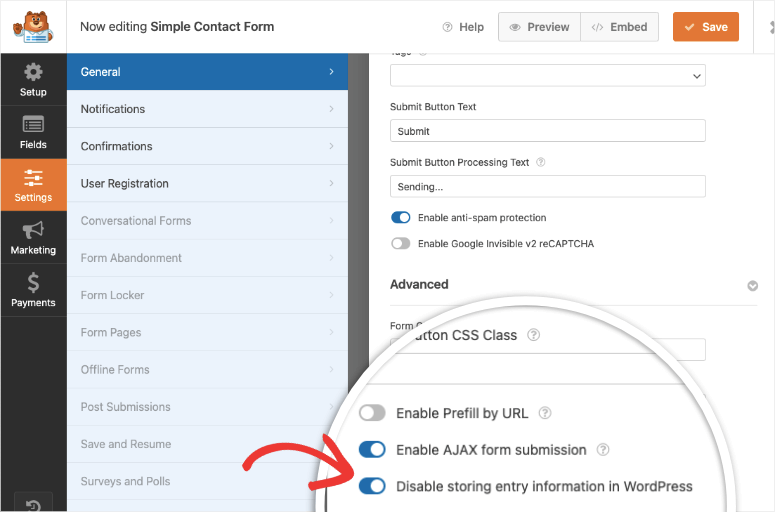
Trebuie să vă asigurați că bifați opțiunea care spune: Dezactivați stocarea informațiilor de intrare în WordPress. Salvează-ți formularul și gata.
Vă recomandăm să faceți o intrare de test pentru a vă asigura că notificările prin e-mail din formular funcționează în continuare. Deoarece baza de date nu va stoca detaliile formularului, veți dori să păstrați o copie a e-mailului respectiv.
Asta ne duce la finalul tutorialului nostru. Acum știți unde să găsiți intrările de formular în baza de date și să le vizualizați în tabloul de bord WordPress.
În continuare, veți dori să citiți aceste tutoriale despre ce mai puteți face cu formularele dvs. WordPress:
- Cum să adăugați opțiunea „Salvați și continuați mai târziu” la formularele WordPress
- Cum să urmăriți călătoria utilizatorului înainte ca un utilizator să trimită un formular
- Cum să configurați urmărirea formularelor WordPress în Google Analytics
Aceste postări vă vor îmbunătăți caracteristicile formularului WordPress și vă vor oferi mai multe date pentru a vă înțelege mai bine publicul.
